L'utilisation des données est une fonctionnalité pratique du système d'exploitation Windows 10 qui révèle les totaux de transfert de données des 30 derniers jours.
En plus d'afficher la quantité totale de données transférées au cours des 30 derniers jours, il peut également mettre en évidence des données pour différents types de connexion (Ethernet et sans fil, par exemple) et répertorier les principales applications.
Bien que la statistique soit assez pratique, car elle fournit une vue d'ensemble du transfert de données sur l'appareil, elle n'est pas aussi pratique qu'elle pourrait l'être.
L'utilisation des données n'a pas d'option de réinitialisation, ce que certains utilisateurs voudront peut-être vérifier au cours d'une période donnée et non des 30 derniers jours.
Les utilisateurs qui sont limités en termes d'utilisation des données, par exemple, peuvent vouloir réinitialiser le chiffre à la fin du plan pour garder un œil sur l'utilisation et éviter des frais supplémentaires ou des limitations.
Bien qu'il existe de meilleures applications à cet effet, certains utilisateurs de Windows 10 peuvent préférer utiliser les informations fournies par Windows 10 par défaut.
Conseil : consultez les avis suivants pour contrôler gratuitement les données: NetSpeedMonitor, moniteur de bande passante réseau, Net Guard ou moniteur de bande passante.
Réinitialiser l'utilisation des données dans Windows 10

Pour afficher les statistiques d'utilisation de données sous Windows 10, procédez comme suit:
- Utilisez le raccourci clavier Windows-I pour ouvrir l’application Paramètres.
- Allez sur Réseau> Utilisation des données.
Vous y trouverez la quantité totale de données en gigaoctets transférées au cours des 30 derniers jours. Vous pouvez cliquer sur les détails d'utilisation ou sur le total pour afficher la liste des applications qui ont été utilisées pour transférer des données triées par celles qui utilisaient la plus grande quantité en haut.
Vous y trouverez des options pour filtrer les données par type de connexion, par exemple Ethernet ou Wi-Fi.
Réinitialisation des données
Windows 10 est livré sans options pour réinitialiser les données dans l'interface. Vous avez deux options pour réinitialiser les données d'utilisation des données.
Suppression manuelle
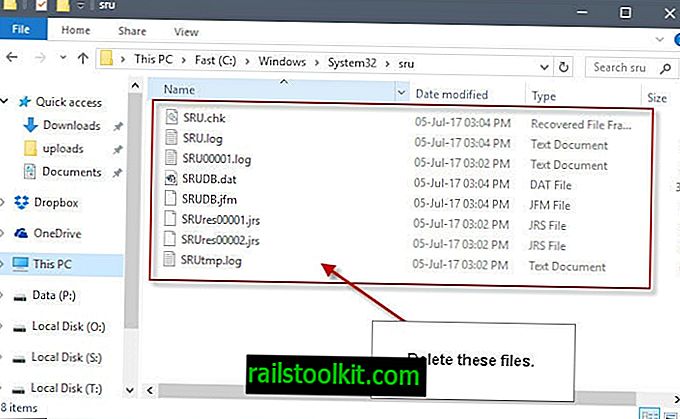
Cela peut être fait directement dans l'explorateur de fichiers. Il ne nécessite aucun logiciel supplémentaire et aucune autorisation spéciale.
- Ouvrez l'explorateur de fichiers sur l'ordinateur Windows 10.
- Accédez à C: \ Windows \ System32 \ sru.
- Supprimer tous les fichiers du dossier.
Vous pouvez vérifier l'utilisation des données par la suite et vous remarquerez qu'elles ont été réinitialisées. Si vous utilisez régulièrement un programme tel que CCleaner, vous pouvez ajouter le dossier au processus de nettoyage afin que l’utilisation des données soit réinitialisée automatiquement dans les délais impartis.
Utilisation du logiciel
Plusieurs programmes ont été créés que vous pouvez utiliser pour réinitialiser les statistiques d’utilisation des données sous Windows 10. Les trois suivants vous offrent cette option:
- Réinitialiser l'utilisation des données: programme simple doté d'un bouton de réinitialisation et d'un bouton permettant d'ouvrir l'utilisation de données dans l'application Paramètres. Peut être exécuté à partir de la ligne de commande.
- Script de réinitialisation de l’utilisation des données Windows 10 - Fichier de commandes que vous pouvez utiliser pour réinitialiser l’utilisation des données sous Windows 10.














